Tài khoản
Website
Các tiện ích trong bố cục website
Landing page - Chuyển đổi mục tiêu
Khách hàng
Đơn hàng
Lịch hẹn
Sản phẩm
Kho hàng
Kế toán
POS - Quản lý điểm bán hàng
Module Khóa học
Affiliate - Quản lý CTV bán hàng cho website
Kết nối sàn TMĐT
Đại lý & Affiliate
API - Tích hợp với website của bạn
Cách ghi nhận mã fchat_id cho khách hàng
Mã fchat_id để sử dụng gửi tin nhắc lịch hẹn tự động tới khách hàng qua messenger. Có 3 cách ghi nhận mã fchat_id như sau:
Cách 1: Tạo khách hàng từ livechat của Fchat
Bước 1. Kết nối Fchat với Salekit.com
Tại màn hình Dashboard của Fchat, bạn vào mục Cài đặt shop >> Kết nối
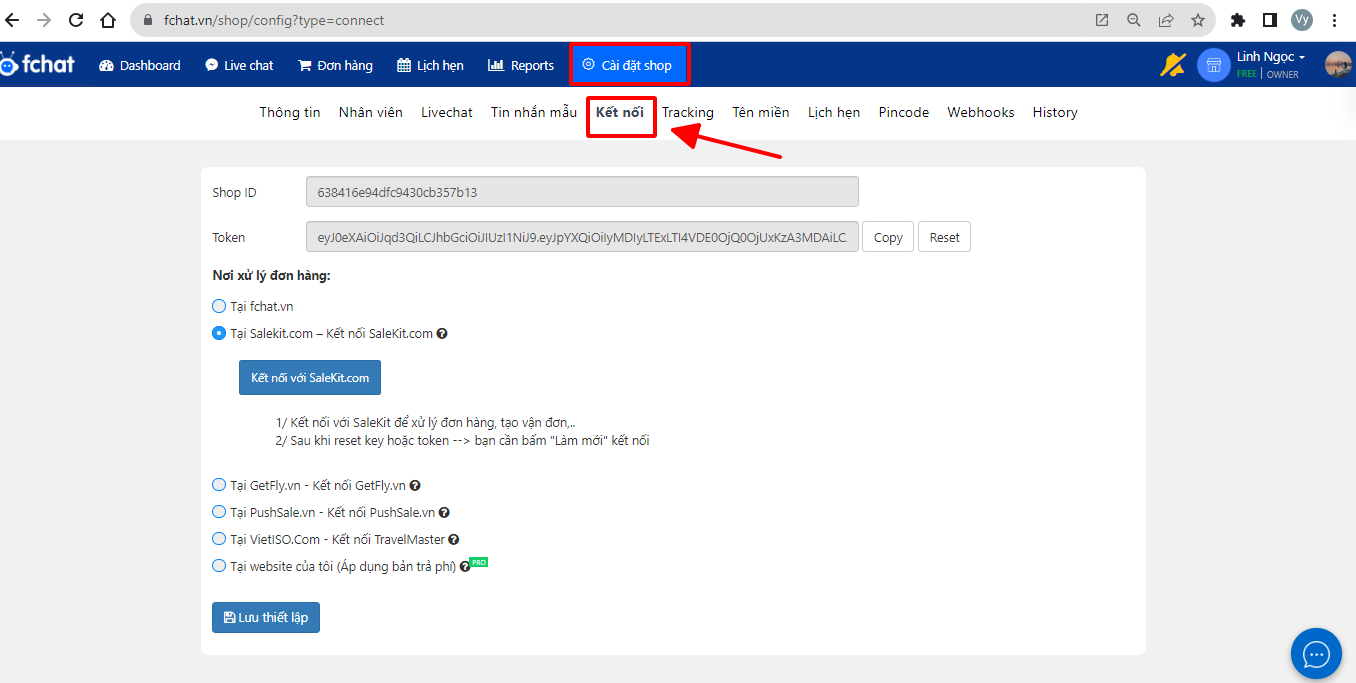
Bạn tick chọn mục Tại Salekit.com và chọn Kết nối với Salekit.com
Khi đó, màn hình hiển thị các shop hiện có của bạn trên Salekit, bạn click chọn Kết nối với shop cần kết nối >> Lưu thiết lập để hoàn tất quá trình.
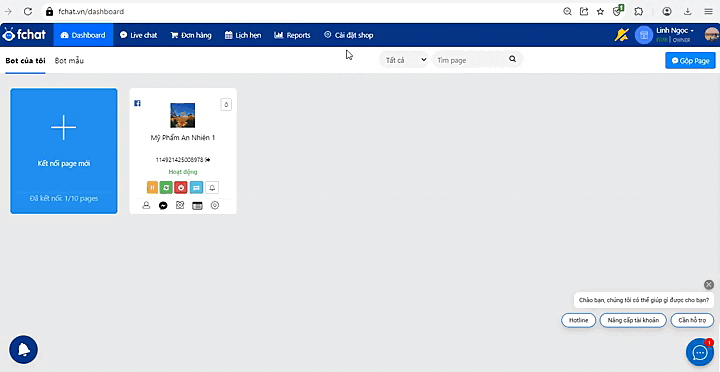
Nếu chưa có tài khoản và shop trên Salekit, bạn vui lòng đăng ký tài khoản tại Salekit.com và thực hiện kết nối.
Bước 2: Tạo đơn hàng từ Live chat
Sau khi đã kết nối Fchat với Salekit, nhân viên trực page sẽ thực hiện tạo đơn hàng từ Live chat.
Bạn bấm vào hội thoại với 1 khách hàng cụ thể, tại phần bên phải màn hình là khung làm việc đã được kết nối với Salekit, bạn vào mục Tạo đơn, cập nhật thông tin khách hàng, lựa chọn sản phẩm (các sản phẩm đã được cài đặt trên Salekit) và bấm TẠO ĐƠN HÀNG để đẩy thông tin đơn hàng sang Salekit.
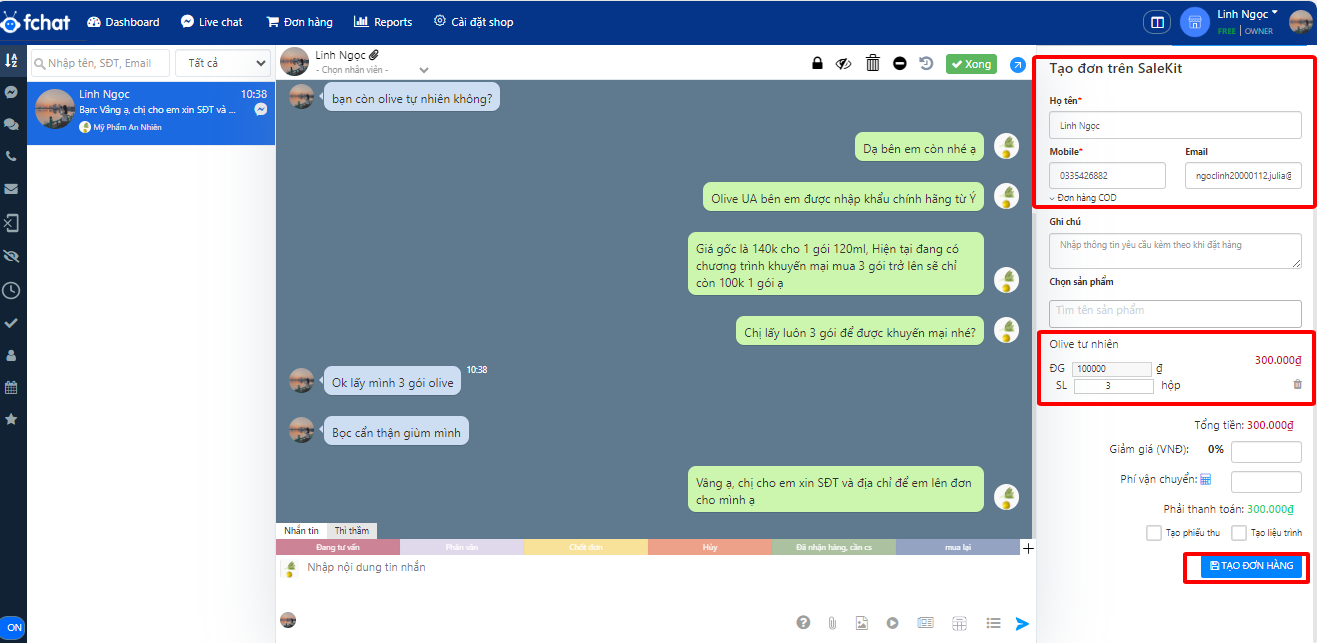
Sau khi tạo đơn hàng xong, thông tin khách hàng cũng được cập nhật tại mục Khách hàng >>Liên hệ của Salekit.com cùng mã fchat_id
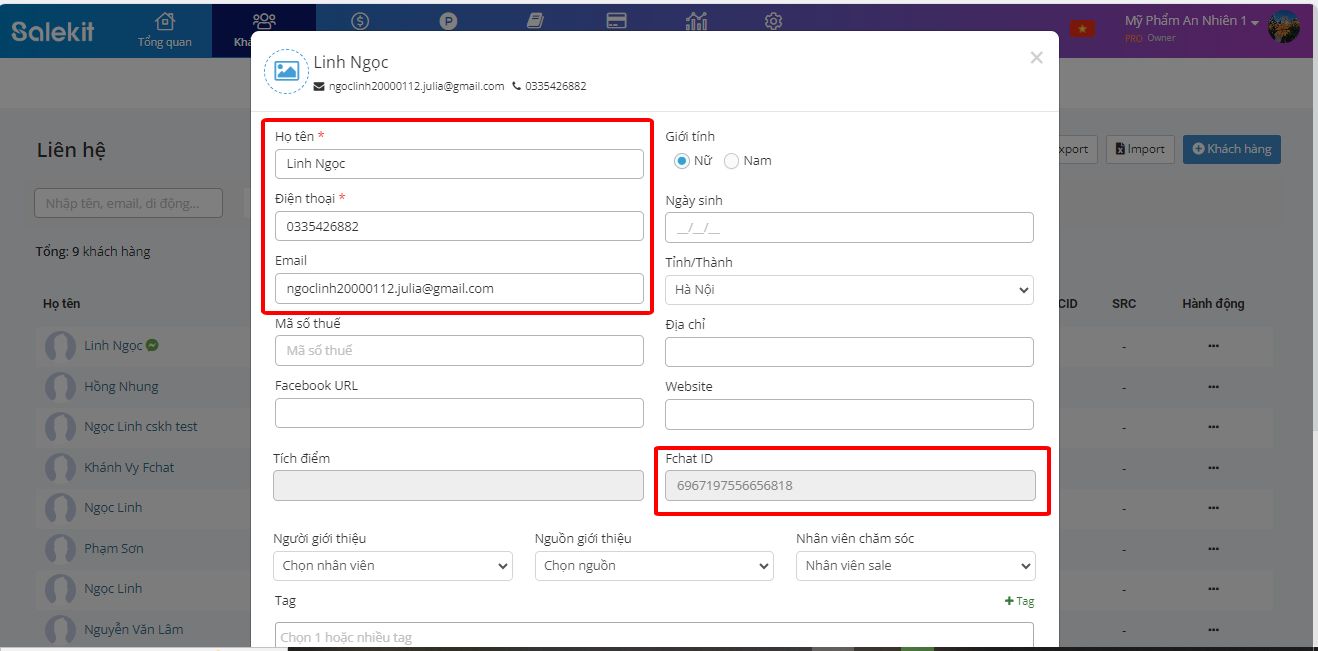
Cách 2: Tạo khách hàng qua đối tượng Salekit trong kịch bản ở Fchat
Sau khi lấy được thông tin khách hàng từ Fchat bằng User Input / Webform, bạn có thể đẩy các thông tin khách hàng đã cung cấp một cách tự động sang Salekit để quản lý thông qua Block tin nhắn trong mục Tin nhắn
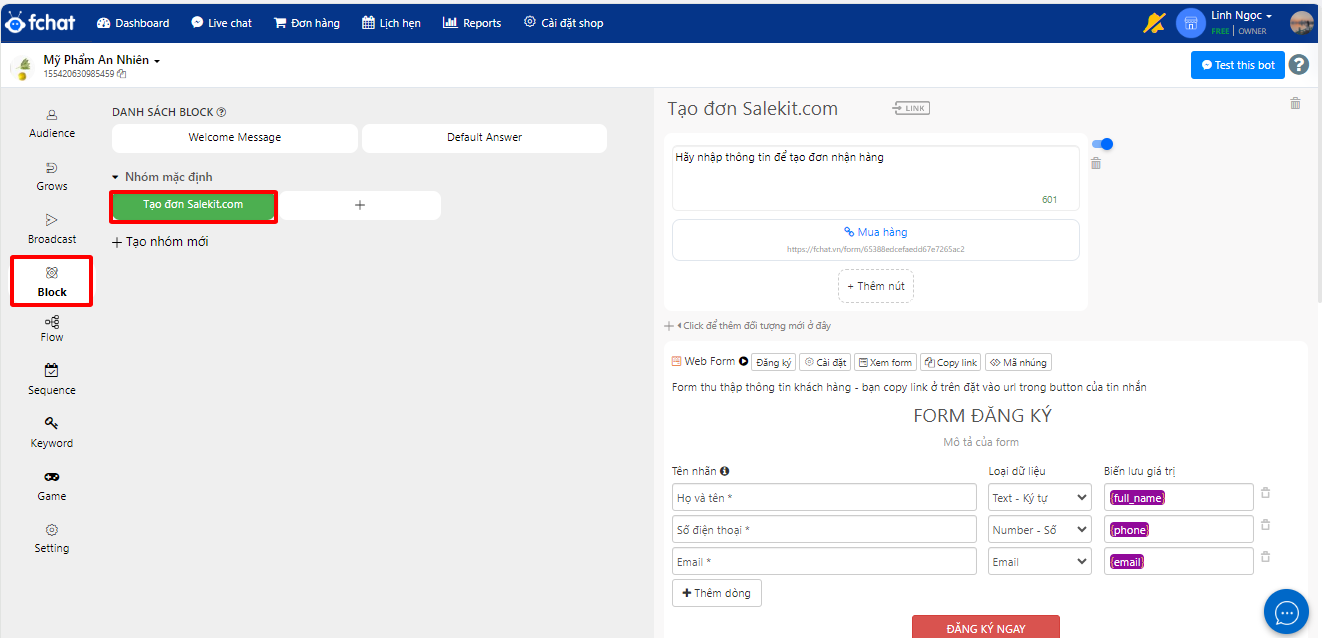
Trong Block tin nhắn, bạn click vào More để thêm đối tượng Lưu CRM trong mục Kết nối CRM bạn lựa chọn Salekit >>Lưu sau khi đã cài đặt User Input / Webform thu thập thông tin của khách hàng.
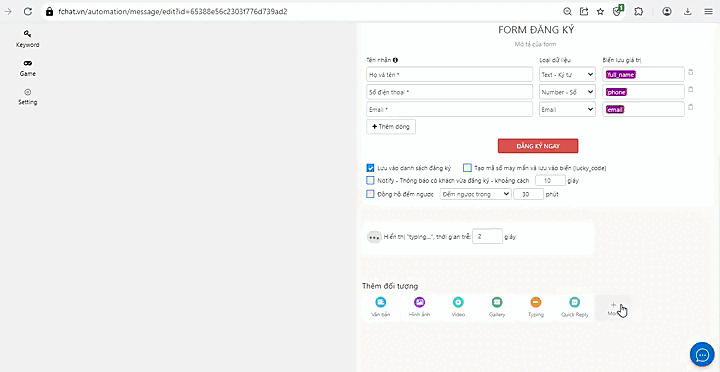
Tại đây, bạn cần nhập API Key từ Salekit bằng cách chọn Lấy Key và copy Key từ Salekit vào ô trống, bấm Làm mới để cập nhật và lựa chọn Tạo đăng ký/ Tạo đơn và Tạo đơn combo (Sản phẩm được lấy từ Salekit).
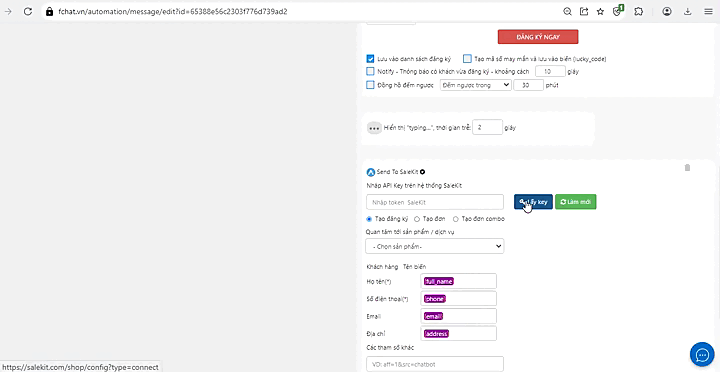
Như vậy, khi khách hàng chạy qua Block tin nhắn, thông tin khách hàng sẽ được đẩy tự động sang Salekit cùng với mã fchat_id ở mục Khách hàng
Cách 3: Tạo khách hàng qua kịch bản gắn URL web vào nút bấm ở Fchat
Với cách này, bạn cần khai kháo tên miền của website bằng cách vào mục Cài đặt page >> Tên miền >> nhập địa chỉ web >> Thêm
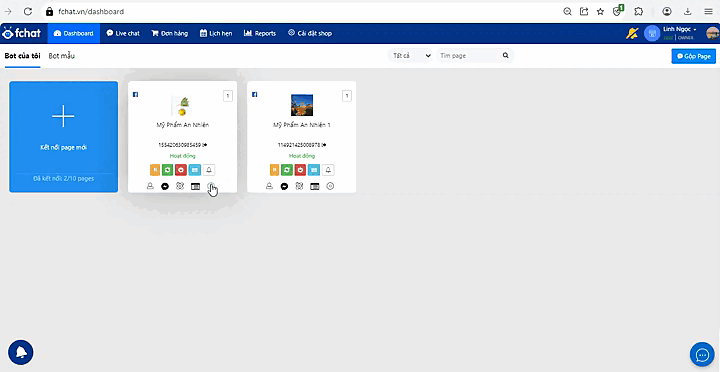
Trong block tin nhắn của Fchat, bạn tạo đối tượng Văn bản và bấm +Thêm nút >> URL >> Dán địa chỉ website >> Chọn In-app browser size: Không dùng >> Hoàn tất
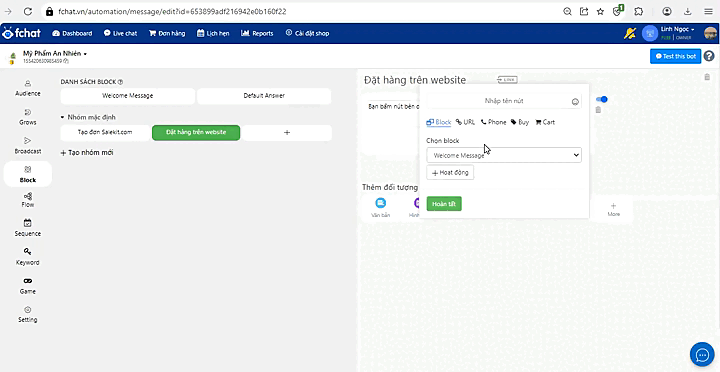
Khách hàng chạy qua kịch bản này và bấm nút dẫn tới website, khách chọn sản phẩm cho vào giỏ hàng và nhập thông tin để tạo đơn
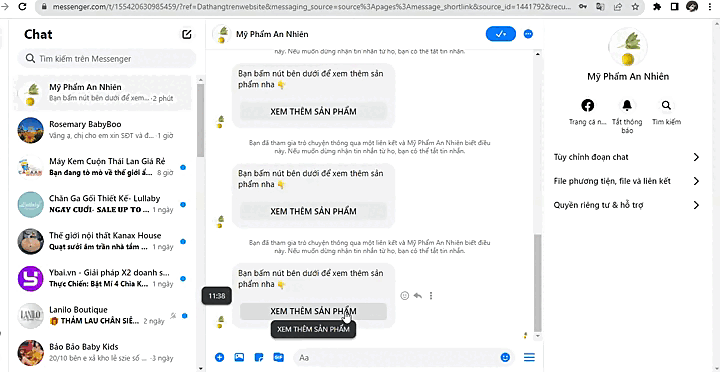
Khi đơn được tạo thành công thì hệ thống sẽ ghi nhận được thông tin khách hàng cùng mã fchat_id tại mục Khách hàng trong Salekit.com
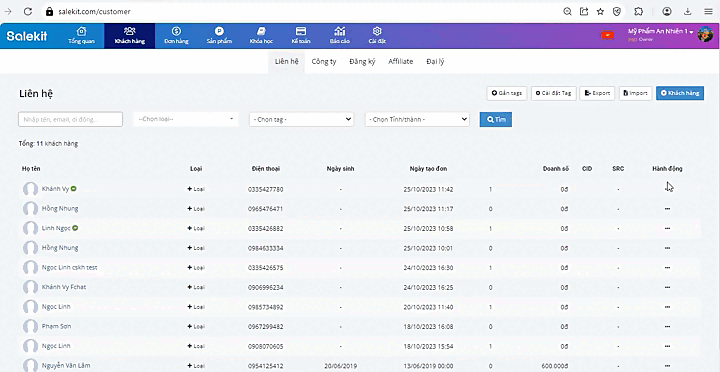
Lưu ý: Trong danh sách khách hàng, khách hàng có gắn icon messenger là các khách hàng có mã fchat_id trong thông tin chi tiết.
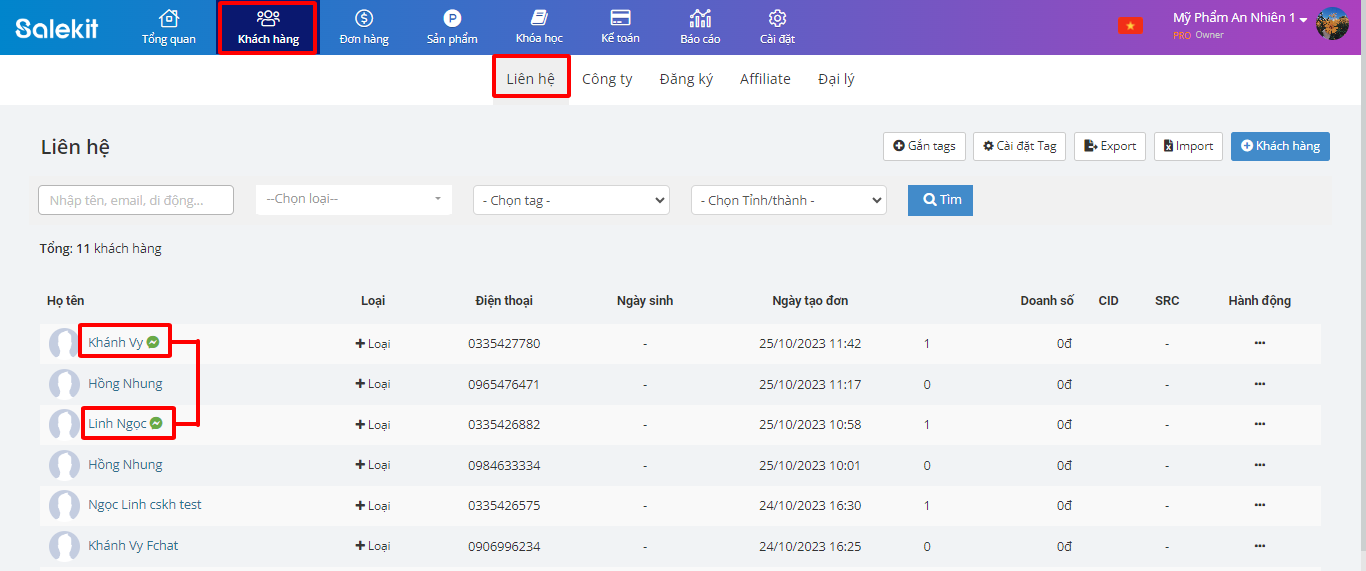
Chúc bạn thành công!